ペンタブ設定を設定し直しました
PC再インストールの際、ペンタブ設定のバックアップをしていたものの、FireAlpaca用の設定をする前の古いファイルしか残ってませんでした・・・
設定したらすかさずバックアップを残そう!
Pixivかブログかどこかに参照記事があったのですが、見つけることができなく、結局自分で再設定しました。
あと、最近知ったのがMedibangPaintProというソフトです。FireAlpacaに漫画制作用の機能が追加されたものらしいです。
メーカーが同じということで、基本的な操作感や設定等ほとんど同じように思えます。
ですので次に紹介する設定はどちらのソフトでも使えます。
参考にどうぞ。
暫定的な設定
暫定的とはいえ、問題無くこのまま使い続けるかもしれないです。
この設定で可能なペンタブ操作一覧
※マウスボタンによる操作はドラッグを含めて「左クリック」「右クリック」とします。
- 【左クリック】ブラシ時は描画
- 【右クリック】ブラシ時は消しゴム
- 【Ctrl+z】取り消し
- 【Ctrl+y】やり直し
- 【スペースキー+左クリック】手のひらツール
- 【Alt+スペース+右クリック】左右回転
- 【Alt+左クリック】スポイト
- 【Ctrl+Alt+左クリック】ペンサイズ変更
- 【Ctrl+Alt+右クリック】拡大・縮小表示
- 【Downキー】左右反転
- 【Tabキー】サブウィンドウの表示非表示
- 【Ctrl+Tabキー】メインウィンドウの切り替え
- 【Alt+Tabキー】他アプリの切り替え
※【Alt+Tabキー】による他アプリの切り替えは、「その他すべて」の設定にもしておかないと、戻ってこれません。
ワコムタブレットのプロパティ
タブレット
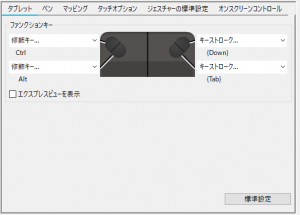
- Ctrl
- Alt
- Down(矢印キー)
- Tab
DownとTabは好みと場合により変えたりするかもです。
ペン
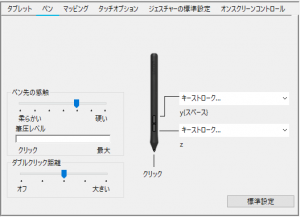
- y+スペース
- z
上のボタンは、yの次にスペースが来るよう設定。
下のボタンはzだけですが、アプリ側で右クリックの動作もするようです。
アプリ側
右ボタンのところを消しゴムに設定。
あとは好みで。

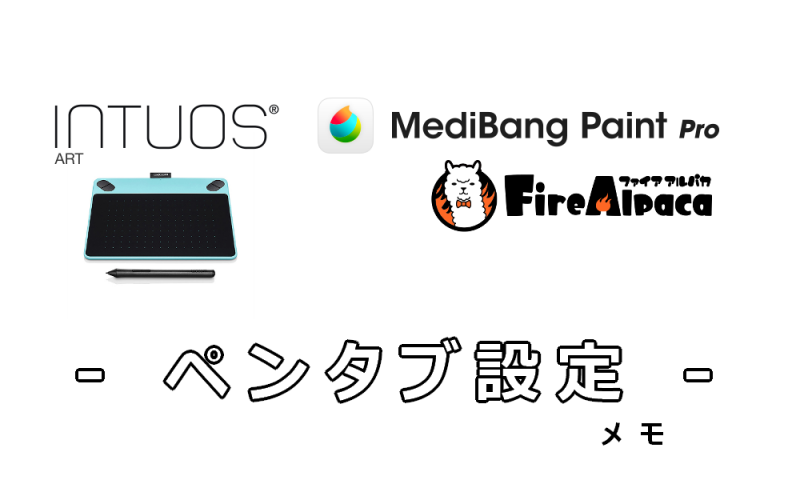

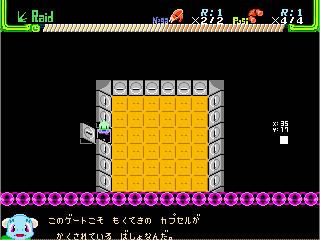
コメント